柯尼卡美能达1690MF( KONICA MINOLTA magicolor 1690MF )扫描设置扫描到SMB共享文件夹。
环境说明
1、怎么配置网络打印机这边就不说了,假如已经给1690MF一体机分配了IP地址为192.168.1.3
2、SMB共享文件夹已经建好(电脑计算机名为ScanTest,IP地址为192.168.1.2),如Scan_1690MF,文件夹访问权限:用户名为guest,密码为guest
打印机设置
1、打开浏览器,访问192.168.1.3,访问1690MF一体机WEB界面
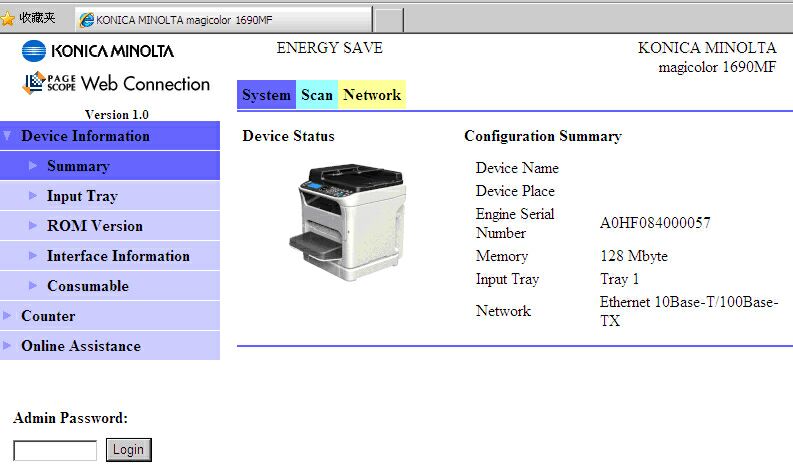
2、看到Admin Password输入密码。(原始密码为sysAdmin)
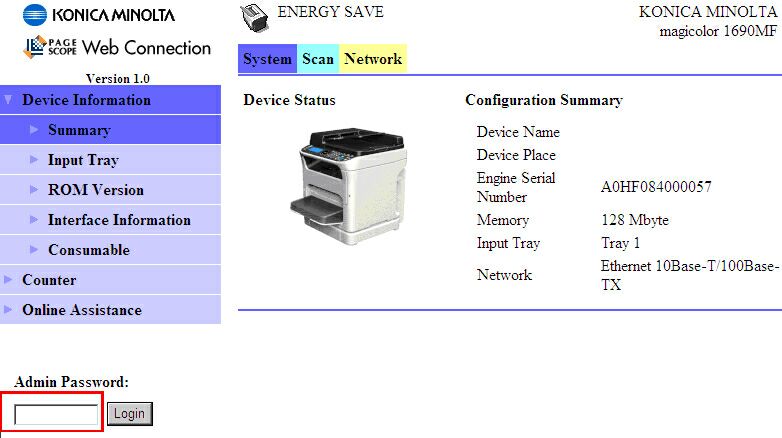
3、点击Scan,然后在左侧选择Speed Dial Setting,再点击Speed Dial List (Scan to Server) (221-250),选择NO. 例如:221,单击打开。

4、填写Destination Name:ScanTest;Destination Address:192.168.1.2;Directory :Scan_1690MF
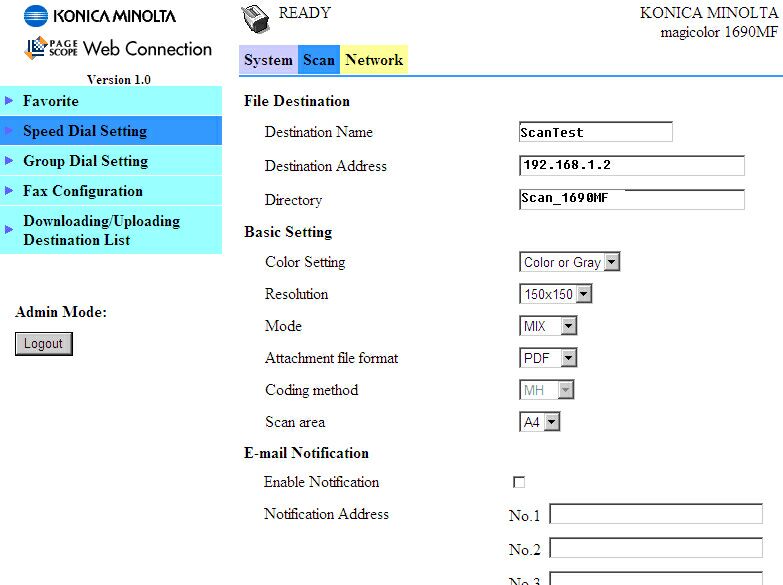
5、在最下面的Account Information设置公共账号。 (password、confirm 都要填写) 信息全部填写完后,点击Apply.
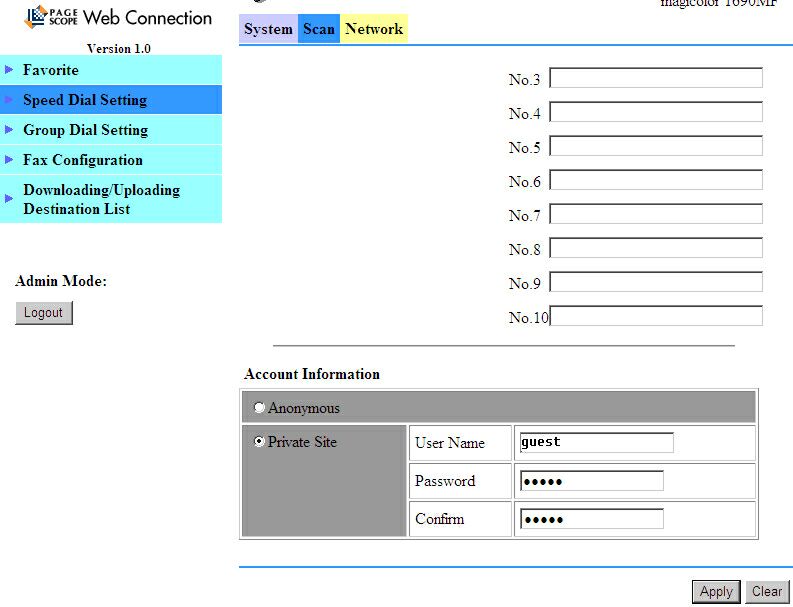
6、选择Favorite,然后点击From Speed Dial.
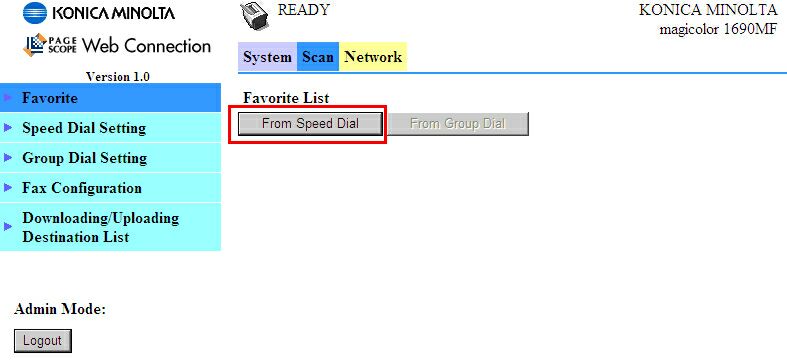
7、点击221-250,勾选设置好的221, 随后将页面上拉,点击Apply.
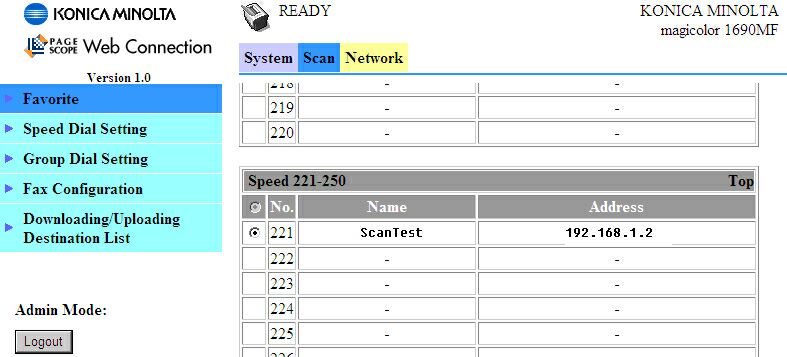


目前有 0 条评论